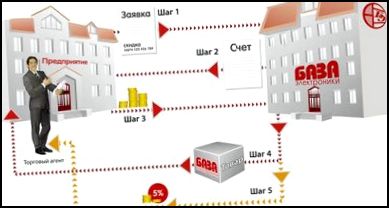КАК ПОХУДЕТЬ? Самый часто задаваемый вопрос.
1. Как убрать сетку и оси координат в MMD ? (к списку вопросов)
View - display coordinate axis. В новых версиях MMD - кнопка axis справа вверху. (к списку вопросов)
Перейти на страницу Скачать Miku Miku Dance (MMD)
2. Где скачать MikuMikuDance (MMD) ? (к списку вопросов)
Можете скачать здесь на нашем сайте по адресу: http://hatsune-miku.ru/miku-miku-dance-download-page
!!! Внимание! Не используйте 64-разрядную версию без крайней необходимости, в ней не работают некоторые кодеки, и под неё пока не переделали многие нужные эффекты. (к списку вопросов)
Перейти на страницу Скачать Miku Miku Dance (MMD)
3. Как сохранить снимок с хорошим качеством, без лишних значков на экране в MikuMikuDance (MMD) ? (к списку вопросов)
File - Render to Picture File - как-нибудь назвать - строчкой ниже выбрать тип файла PNG (или JPG) - Ok.
MMD позволяет делать большие снимки, разрешением до родного разрешения Вашего монитора (при некоторых условиях - и больше), обычно до 1280х1024, 1400х900, 1680х1050, 1920х1200 точек. Для этого надо ввести новые значения в меню View - Screen size. Узнать родное разрешение Вашего монитора можно, щёлкнув правой кнопкой мыши на рабочем столе Windows - Свойства - параметры.
Вы можете выставить разрешение снимка и больше разрешения экрана (например, 3200х1800), значительно повысив тем самым качество, но перед этим ОБЯЗАТЕЛЬНО завершите все работающие программы, кроме MMD, потому что Вам понадобится ВСЯ свободная память. Сохраните свою работу, и сделайте хотя бы один снимок в обычном разрешении. При экспериментах со всё возрастающим разрешением MMD в какой-то момент выпадет в Windows, и вся не сохранённая работа пропадёт. Заранее не известно, при каком именно разрешении произойдёт ошибка, это зависит от типа видеокарты, объёма установленной на ней памяти, её драйверов, от загруженной сцены, моделей и эффектов, и программ, находящихся в оперативной памяти. Другой вариант - MMD не выпадет в Windows, но иногда будет сохраняться чисто чёрная картинка. Тоже плохо. Особенно часто это происходит с ноутбуками, у которых нет отдельной своей памяти для видеокарты, а просто отделяется на нужды видео часть памяти от оперативной. Эта часть по-умолчанию может быть слишком маленькой. (к списку вопросов)
Перейти на страницу Скачать Miku Miku Dance (MMD)
4. MMD выдаёт ошибку "There is not 'MMDxShow.dll in 'Data' folder. please download the newest ver. MikuMikuDance." Что делать ? (к списку вопросов)
Если MMD новее 7 версии не запускается, или если при сохранении видео из MMD Вы получаете странную ошибку "there is not 'MMDxShow.dll in 'Data' folder. please download the newest ver. MikuMikuDance." - это означает, что у Вас не установлены пакеты Microsoft Visual C++ Redistributable Package (x86) за 2005, 2008 и 2010 годы. Обычно они устанавливаются автоматически при установке многих популярных программ, но при переустановке Windows могут исчезнуть. Скачайте и установите:
http://www.microsoft.com/en-us/download/details.aspx?id=3387 (к списку вопросов)
Перейти на страницу Скачать Miku Miku Dance (MMD)
5. Не могу создать видеофайл в MikuMikuDance. Как исправить ? (к списку вопросов)
Для создания видеофайла MMD требуются внешние программы - кодеки. Если Вы не можете сохранить видео, или у Вас при сохранении нет в выборе нужных форматов, скачайте и установите K-Lite Codec Pack Full:
http://hatsune-miku.ru/K-Lite-Codec-Pack-1060-Full-download-l (как скачивать)
Для пользователей Windows 7 может также потребоваться Windows 7 Codec Pack. Скачайте его тут:
http://hatsune-miku.ru/windows-7-codecs-pack-download-l (как скачивать)
Не забудьте перезагрузить свой компьютер после установки кодаков! (к списку вопросов)
Перейти на страницу Скачать Miku Miku Dance (MMD)
6. MMD не может найти динамическую библиотеку d3dx9_32.dll. Что делать ? (к списку вопросов)
Нужно скачать файл d3dx9_32.dll по ссылке:
http://hatsune-miku.ru/miku-miku-dance-d3dx9_32-dll-download-l (как скачивать)
Затем скопировать его папку "C:\Windows" (для Windows XP). Также можно попробовать скопировать файл в папку с программой MMD. (к списку вопросов)
Перейти на страницу Скачать Miku Miku Dance (MMD)
7. Как заставить MMD работать и что нужно для корректной установки и работы MikuMikuDance ? (к списку вопросов)
Чтобы MMD заработала, должны быть установлены драйвера Directx 9c. У многих благодаря установке игр они уже есть, но если вы получаете ошибку при запуске, скачайте и установите:
http://hatsune-miku.ru/DirectX-9C-download-l (как скачивать)
В Windows Vista, Windows 7, и в Windows 8 этих драйверов изначально нет, там более новые, а они, к сожалению, не годятся. Их трогать не надо. Придётся установливать старые драйвера дополнительно к новым. Может оказаться, что для установки Вам понадобятся права администратора на Вашем компьютере.
Всегда устанавливайте новейшие драйвера видеокарты, в особенности после переустановки Windows. Те драйвера, что идут в комплекте с Windows, обычно сильно устаревшие. В дальнейшем это может привести к неработоспособности MMD, и к большим проблемам с MME. Как определить, какие нужно? Нажимаете Пуск-Выполнить, в окошечке пишете dxdiag -Ok - немного ждёте, выбираете вкладку дисплей - смотрите Устройство. Гуглите на слова из строчек Имя и Изготовитель (например, Nvidia Geforce GTX 460) скачивайте и устанавливайте драйвера. На сайте производителя они бесплатны. (к списку вопросов)
Перейти на страницу Скачать Miku Miku Dance (MMD)
8. Как правильно установить MikuMikuDance ? (к списку вопросов)
Чтобы запустить программу, нужно распаковать архив c программой с помощью программы WinRAR, которая у многих уже есть на компьютере. Если же нет - скачайте бесплатный архиватор 7zip по ссылке:
http://hatsune-miku.ru/7-zip-7-21-download-l (как скачивать)
На диске C:\ или D:\ создайте папку, например MMD739.
Затем разархивируйте содержимое скачаного Вами архива в созданную папку.
Например, Вы скачали MikuMikuDance 7.39. Когда Вы откроете архив с помощью архиватора Вы увидите внутри папку MikuMikuDanceE_v739. Зайдите в эту папку, выделите всё её содержимое и перетащите в паку C:\MMD739 , которую Вы создали ранее. В результате в C:\MMD739 должна располагаться программа MikuMikuDance.exe, файл readme.txt и вложенные папки UserFile и Data.
Создайте на рабочем столе ярлык, и укажите к нему путь к программе:
C:\MMiD739\MikuMikuDance.exe
Примечания:
1. Делайте название папки, в которой будет располагаться программа, как можно короче. MMD имеет ограничения на длину пути к файлам и папкам.
2. Устанавливайте программу только туда, где путь будет содержать только латинские (английские) буквы. Ни русских, ни японских ни каких бы то ни было других символов в пути к файлам программы и её пакам быть НЕ ДОЛЖНО! (к списку вопросов)
Перейти на страницу Скачать Miku Miku Dance (MMD)
9. Почему MMD требует переименовать файл с японского на английский, когда в имени файла японских символов нет ? (к списку вопросов)
Когда MMD просит переименовать файл с японского, она имеет в виду и русские буквы. И переименовывать надо не только сам файл, но и все папки, в которые он вложен.
Дело в том, что когда MMD открывает файл, то ищет не просто MacneNana.pmd например, а выбирает полный путь к файлу, который при этом может выглядеть например так: С:\User\Мои документы\MMD\Модельки\MacneNana\MacneNana.pmd
И вот на папках из этого пути "Мои документы" и "Модельки" и произойдёт ошибка.
Но папки с текстурами, вложенные в папку с моделью переименовывать нельзя - MMD при загрузке модели их не найдёт.
MMD версии 7.23 и новее может читать файлы с русскими и большинство файлов с японскими названиями. Не может открывать файлы и папки, содержащие в названии значок "|" и некоторые другие символы псевдографики (палочки, кубики, рамки), словом те, что недопустимы в именах файлов для русской версии Windows. Такие файлы и папки следует переименовывать, используя только английские буквы.
Но если вы желаете использовать дополнение MikuMikuEffect, папки с моделями, аксессуарами и эффектами должны быть названы только по-английски. Весь путь к этим папкам должен содержать только латинские (английские) символы.
Кроме того, если Вы оставили названия моделей и папок на японском, они могут вначале читаться, но неправильно записаться при сохранении, и потом сохранения не читаются, а MMD просит вновь найти их или ввести названия моделей. Хорошо, если вы их помните, а если нет?
Вся работа - в корзину. Лучше сразу переименовать. (к списку вопросов)
Перейти на страницу Скачать Miku Miku Dance (MMD)
10. Как правильно распаковать архив с моделями/аксессуарами ? (к списку вопросов)
Модели и аксессуары, если они скачаны в виде архива *.rar или *.zip или *.7z, распаковывайте при помощи программ WinRar или 7zip, и помещайте в папку c MMD. Модели - в папку UserFile/Model, аксессуары - в папку UserFile/Accessory. В архиве часто находится не только модель, но и нужные для неё файлы. И распаковывать архив нужно в отдельную папку. При этом часто сама создаётся вложенная папка с японским названием - сразу переименуйте её на английский. Названия папок делайте как можно короче.
Устанавливайте MMD только в корневую папку диска, как показано ниже. MMD имеет ограничения на длину пути к файлу. Не устанавливайте MMD и модели в папки с русскими и японскими названиями! Иначе модели не будут читаться. (к списку вопросов)
Перейти на страницу Скачать Miku Miku Dance (MMD)
11. Как в MikuMikuDance вставить (загрузить) модель ? (к списку вопросов)
Нужная модель загружается нажатием кнопки Load на коричневой панели внизу. Чтобы загружались новые модели в формате PMX, обновите MMD до версии 7.39 а лучше до 9.10. Кроме того, по не вполне проверенным данным, чтобы на моделях PMX работали позы и моушены, в Windows должен быть установлен пакет поддержки письма иероглифами.
Если у Вас вообще нет возможности загрузить модель, значит, вы скачали первую версию MMD.
Использование новой модели - хороший повод ля того, чтобы переименовать модель и папку, в которой она лежит, на английский. Если Вы этого не сделаете, модель, возможно, загрузится, но её название может неправильно записаться в сохранении (File - Save as), и Вы не сможете продолжить работу в следующий раз (File - Open).
Разархивировать модель можно м помощью архиватора 7zip (как скачивать) (к списку вопросов)
Перейти на страницу Скачать Miku Miku Dance (MMD)
12. Где скачать модели для MikuMikuDance (MMD) ? (к списку вопросов)
Более 40 моделей можно скачать здесь:
http://hatsune-miku.ru/MikuMikuDance-MMD-models-download-l (как скачивать)
Если Вам этого недостаточно, то можно посмотреть также на сайтах www.DeviantArt.com и http://citrusmoothie.tumblr.com (к списку вопросов)
Перейти на страницу Скачать Miku Miku Dance (MMD)
13. С чего начать работу с программой MikuMikuDance (MMD) или как работать в MMD ? Горячие клавиши MMD. (к списку вопросов)
Если Вы делаете это первый раз, то просто запустить, загрузить демонстрационное сохранение из меню (File - open - "sample(AllStar)"), потыкаться в разные кнопочки и посмотреть, что получается.
Если Вы уже желаете сделать какую-то анимацию, нужно заранее представить себе, как это будет выглядеть, подобрать музыку, выбрать модели и сцены. Вообще, музыка является той основой, которая задаёт весь темп действий в видео, и нужно начинать с её загрузки.
Кроме управления из меню, в программе MMD действуют "горячие клавиши" :
---------
Z - Режим сдвига кости.
X - Режим вращения кости.
G - Переключить режим управления костями global / local.
global - в основном, для перемещения всей модели или аксессуара относительно сцены,
local - для сдвига костей модели относительно её главной кости, в особенности, пальцев.
Для MMD 8.03, если выбрано camera/light/accessory, кнопка G переключает режимы global/local/accessory. В режиме accessory, если аксессуар закреплён на модели, можно подстроить его положение на кости, используя значки X Y Z в углу экрана.
A - Выбрать все кости
S - Выбрать передвинутые незарегистрированные кости.
I - Вставить в таблице пустой кадр, справа от текущего. Влияет на обычные кости.
K - Удалить в таблице кадр, справа от текущего. Влияет на обычные кости.
U - Вставить в таблице пустой кадр, справа от текущего. Влияет на мимику.
J - Удалить в таблице кадр, справа от текущего. Влияет на мимику.
D - Ввести смещение положения модели, например чтобы сдвинуть модель с уже загруженным моушеном.
H - Отменить перемещение только что сдвинутых костей.
C - Переключить видимость костей.
V - Переключить прозрачность.
B - Переключить фон на чёрный или обратно на белый. Может не работать при загрузке некоторых эффектов.
P - пуск/стоп проигрывания анимации.
Enter - Регистрировать кость.
Delete - Удалить выбранные кадры.
Tab - Переключить режим между данными модели pmd/pmx и камерой/светом/аксесcуарами.
Esc - Закрыть дополнительное окно.
(стрелки) - прокрутка номера кадра в таблице. Если уже загружен Wav файл, и включено File - play Wav with frame, одновременно с прокруткой кадров будет слышен звук. соответствующий этому кадру.
Ctrl + (стрелки) - Переход к предыдущему/следующему зарегистрированному кадру.
Ctrl + Z - Undo - Отмена предыдущего действия.
Ctrl + Shift + Z - Redo - Восстановление отменённого действия.
Переключение вида на модель - используя кейпад (цифровые клавиши справа), и только со включенным Num Lock,
0 - Снизу.
2 - Спереди.
4 - Слева.
5 - Сверху.
6 - Справа.
8 - Сзади.
Ctrl + S - Сохранение состояния программы. Сохраняйтесь чаще, перед загрузкой каждой новой модели или эффекта делайте сохранение с другим именем (номером).
Shift + G - Маленькое окошко с видом модели с другого угла зрения.
Shift + V - Переключает вид модели.
Alt + Enter - Переключает режим работы программы на полноэкранный или в окне. (к списку вопросов)
Перейти на страницу Скачать Miku Miku Dance (MMD)
14. Как загрузить музыку в MikuMikuDance (MMD) ? (к списку вопросов)
В MMD используются звуковые файлы в формате Wav. Для загрузки музыки нужно выбрать в меню сверху: file - load Wav file - свой файл. Слева вверху, в окошке Frame Manipulation выставляете большой номер кадра, например 10000 и нажимаете Enter. Теперь, нажав кнопку Play, можете проиграть мелодию, и увидеть её график. График очень полезен для синхронизации движений губ с музыкой.
В новых MMD можно включить режим File - play Wav with frame, чтобы прослушивать кусочки музыки, соответствующие номеру кадра. Выбрав номер кадра, можно прокручивать его нажатиями клавиш "влево" и "вправо", прослушивая при этом музыку, чтобы найти нужный момент.
!!! Важно !!!: MMD читает только стандартные .WAV файлы. Расширенные .WAV файлы, содержащие текстовую информацию о записи, вызовут ошибку (к счастью они встречаются редко). Для удаления лишней информации можно воспользоваться программой Audacity.
!!! Важно !!!: у MMD есть проблема (или особенность?) - при рендере видео звук может не записаться, если Вы указали диапазон кадров для рендера, начинающийся не с нуля.
Для пepeдeлки MP3 в Wav можно использовать программу Wave2mp3. Скачать можно здесь:
http://hatsune-miku.ru/wave2mp3-download-l (как скачивать)
Для дополнительной обработки музыки можно использовать бесплатный звуковой редактор Audacity:
http://audacity.sourceforge.net/?lang=ru (к списку вопросов)
Перейти на страницу Скачать Miku Miku Dance (MMD)
15. Как загружать модели в MikuMikuDance (MMD) (пошаговая инструкция) ? (к списку вопросов)
1. Запускаем MikuMikuDance
2. Переключаем язык с японского на английский (в новых версиях этого делать уже не надо)
3. В левой нижней части экрана находим окошечко коричневого цвета =Model Manipulation= и нажимаем на кнопку =Load=
4. Должно появиться окошечко со списком моделей. Выбираем понравившуюся модельку, нажимаем =Открыть=
5. Всплывает окошко. Оно сообщает Вам о том, какая это модель. Нажимаем =ок= . Все. Перед Вами загруженная модель. (к списку вопросов)
Перейти на страницу Скачать Miku Miku Dance (MMD)
16. Как делать движения моделей в MikuMikuDance (MMD) (пошаговая инструкция) ? (к списку вопросов)
1. Загрузите модель
2. У Вашей модели выделены синим цветом, так называемые, "кости" (bones). "Кости" бывают 2-х видов: обычные (с круглыми метками) и ИК кости (с квадратными метками). Обычные кости управляются при помощи "букв" =X= =Y= =Z= . Эти буквы тоже двух видов. (всего этих буковок 6. Два =X= два =Y= и два =Z=) О том, как они действуют:
1.) Верхняя буква =Х= наклоняет тело модельки вперед, либо вращает конечности.
2.) Нижняя буква =Х= используется только с так называемой "главной костью", расположенной по центру внизу. Она двигает модель влево и вправо.
3.) Верхняя буква =Y= вращает тело модели вокруг своей оси или двигает конечности вперед-назад.
4.) Нижняя кнопочка так же работает только с главной костью, она опускает модель вверх-вниз.
5.) Верхняя кнопочка =Z= наклоняет тело модельки влево-вправо или двигает конечности вверх-вниз.
6.) Нижняя работает с главной костью, двигает модель вперед-назад.
Теперь о том, как работают ИК кости: Чтобы начать работу с ними, нужно за них уцепиться, потом нажать кнопку =Move= на синем окошечке =Bone Manipulation=. И делайте, что хотите.
3. Допустим Вы уже сделали первое действие (например сделали положение рук, как задумывалось, ног и т.д.)
Обратите внимание, что двигать волосы и одежду не следует. Так как там есть физика, то делать это нет необходимости. Достаточно просто нажать кнопку вверху =physical operations= =anytime=. И физика будет действовать. (к списку вопросов)
Перейти на страницу Скачать Miku Miku Dance (MMD)
17. Как зафиксировать движения в MikuMikuDance (MMD) (пошаговая инструкция) ? (к списку вопросов)
1. Если движение готово, то нажимаете кнопочку =Select all= в синем окошке. Затем нажимаете там же кнопку =register=. Все, первое действие готово!
2. Какой танец может состоять из одного движения? Никакой, правильно! Вам нужно придумать следующее движение. Придумали?
Если да, пропускаем несколько кадров, делаем следующую позу, выделяем и регистрируем.
Но не нужно это делать в каждом кадре! Можно делать через каждые 10-15-20 кадров, компьютер все просчитает сам.
Вверху над таблицей окошечко. Вы можете ввести туда номер кадра, или щёлкнуть туда мышью и проматывать кадры стрелками влево-вправо. Для MMD в секунде содержится 30 кадров.
3. Если вам хочется повторить какой-то кадр, а делать его заново не хочется, то просто скопируйте, нажав кнопку =copy= на синеней панельке. Далее нажимаете =paste= (на нужный кадр). Потом =Select all= =Register=. А вот если вам нужно развернуть этот кадр зеркально, то нажимаете кнопку =revers=, потом так же =Select all= =Register=
4. Если танец почти готов, то можно добавить ещё и эмоции модели. Для этого в зеленом окошечке есть разные эмоции, движение глаз, губ, бровей и т.д. Если вы выбираете что либо из них, то нажимайте для каждой из них отдельный =register= и так в каждом из 10-15-20 кадров (смотря сколько их у Вас). (к списку вопросов)
Перейти на страницу Скачать Miku Miku Dance (MMD)
18. Как сдвинуть модель с оси (например, если переставлены ноги от оси, а спина все равно "приклеена") ? (к списку вопросов)
У модельки между коленками находится "основная кость". Нужно нажать на нее, затем =move= и двигать модельку куда нужно. Потом, нажать на ноги, т.к. они после этого находятся в стороне, нажать на ИК кости (квадратики) и затем нажать =reset=. Ноги в начальном положении. Далее переставляете ноги в нужное положение, выбираете Unregistred или Select All, и запоминаете кадр (Register на синей панели). (к списку вопросов)
Перейти на страницу Скачать Miku Miku Dance (MMD)
19. Как вставить фон в MikuMikuDance (MMD) ? (к списку вопросов)
Фон можно вставить несколькими способами:
Для 5 версии MMD вставить картинку BMP: View - Load backround BMP file - пролистать до нужной папки и выбрать картинку - Открыть.
Для 7 версии MMD вставить фоновую картинку - BMP или JPG: из меню Background - Load backround picture file - пролистать до нужной папки и выбрать картинку - Открыть.
Вставить фильм - View - Load backround AVI file - выбирать свой фильм (в формате AVI Raw).
Для 7 версии MMD - Background - Load backround AVI file - выбирать свой фильм (в формате AVI Raw).
on.Mode03 - показывать загруженный фильм на экранчике сцены, если на этой сцене есть экран.
Вставить сцену - внизу на жёлтой панели, называемой Accessory manipulation - Load - выбрать Stage01 или свой файл со сценой. Возможны и комбинации, например сцены с картинкой. В случае, если Вы сделаете или загрузите подвижную камеру для своего видео, то в качестве фона используйте только сцену и/или купол неба. С неподвижной фоновой картинкой это будет смотреться настолько неправильно, что испортит всё впечатление от видео. (к списку вопросов)
Перейти на страницу Скачать Miku Miku Dance (MMD)
20. Как сохранить танец в MikuMikuDance (MMD) ? (к списку вопросов)
Сохранить результат (положения моделей и движения) - Меню: File - Save или File - Save as (к списку вопросов)
Перейти на страницу Скачать Miku Miku Dance (MMD)
21. Как видео в MikuMikuDance (MMD ) ? (к списку вопросов)
1. Нужно выбирать размер кадра - меню: View-Screen Size (например 480х360 или 640х480),
2. Затем меню: File - Render to AVI File
3. Ввести своё название, и на всякий случай, запомнить, в какую папку попадёт результат, или дополнительно выбирать или создать папку для сохранения.
4. Далее в окне AVI-out подставить значения начального и конечного кадра в окошечки recording, установить галочку output Wave, чтобы видео сохранилось вместе со звуком, нажать Ok.
5. Через некоторое время запишется стандартный большой файл. Он пригоден для монтажа фильма в программе Windows Movie Maker. Но лучше в этом окне выбрать из списка, например, DivX или Xvid MPEG-4 Codec, который создаст видеофайл гораздо меньшего размера.
Не пытайтесь сохранять файлы в папки с русскими или японскими названиями, или такими папками, путь к которым содержит буквы, отличающиеся от английских.
Если у Вас не установлены кодаки, которые необходимы MMD для кодирования видео, скачайте и установите их по ссылке:
http://hatsune-miku.ru/K-Lite-Codec-Pack-1060-Full-download-l (как скачивать) (к списку вопросов)
Перейти на страницу Скачать Miku Miku Dance (MMD)
22. Что делать, если движения в MMD воспроизводятся слишком быстро ? (к списку вопросов)
Лучше всего было сначала загрузить музыку, а затем привязывать к ней движения в нужном темпе. Если сразу не получилось - ничего страшного, темп можно изменить. На коричневой панели выбираете модель для которой надо изменять темп, если моделей больше одной.
Выделяете все кости Frame - Select All Bone Frame, Frame - Select Disp/IK Frame.
На серой панели слева внизу есть кнопочки range-sel и expand. Над ними окошечки, в которые Вы вводите номера начального и конечного кадра, между которыми надо поменять темп. Затем нажимаете expand, и вводите коэффициент изменения, например 2.5 - медленнее в два с половиной раза, 0.5 - быстрее в два раза. Программа пересчитает кадры, и можно делать пробный запуск. Скорее всего, придётся подбирать нужное значение в несколько заходов.
Если же быстрее или медленнее нужного делаются только некоторые движения, в нужном месте можно удалить пустые кадры многократным нажатием клавиши K, или вставить пустые кадры многократным нажатием клавиши I.
Перед любыми серьёзными переделками сохраняйте танец под новым именем, чтобы потом не страдать от потери уже сделанной работы. (к списку вопросов)
Перейти на страницу Скачать Miku Miku Dance (MMD)
23. Как в MMD заставить все модели танцевать одни и те же движения ? (к списку вопросов)
Предположим, у Вас уже загружена одна моделька, которая движется так, как надо.
1. На коричневой панели выбираем имя этой модели - там не должны быть выбраны камера и аксесуары.
2. Для исходной модели выбираем всю анимацию: frame edit(D) - select all bone frame - выбрать все кости на всех кадрах, select all facial frame - выбрать всю мимику на всех кадрах, select all disp/ik frame - выбрать все IK кости на всех кадрах.
3. Смотрим на серую панель слева внизу. Там есть кнопка [range-sel], над ней два окошечка для ввода начального и конечного кадра для копирования (если надо скопировать только часть).
4. На серой панели жмём кнопку [copy] - при этом становятся активными кнопки [paste] и [revers].
5. Подгружаем (или выбираем на коричневой панели) другую модель.
6. Нажимаем [paste] на серой панели. Модели теперь имеют одинаковый список движений, и стоят слипшись. Или нажимаем [revers] на серой панели, чтобы модели имели зеркальные движения.
7. Из меню выбираем Frame Edit - apply center position bias, и вводим значения, чтобы отодвинуть модель на место. При необходимости повторить.
8. Нажимаем Play и наслаждаемся результатом. (к списку вопросов)
Перейти на страницу Скачать Miku Miku Dance (MMD)
24. Как зафиксировать мимику модели в MikuMikuDance ? (к списку вопросов)
Для мимики есть отдельные кнопки [register] на отдельные части лица - используйте именно их.
После загрузки модели появляется зелёная панель с управлением мимикой. На ней можно выбирать движки eyes (вид глаз), mouse (движение рта), brow (положение бровей) и other (всё остальное). Выберите движки и подвигайте их - сразу увидите результат. У разных моделей он может сильно отличаться. Если полученный вид Вас устраивает, нажимаете кнопку Register прямо над движком. (к списку вопросов)
Перейти на страницу Скачать Miku Miku Dance (MMD)
25. Как сделать, чтобы губы модели в MMD двигались под слова ? (к списку вопросов)
Иногда, если в комплекте с вокалоидной песней идёт файл синхронизации для этой песни (.VSQ), который делается самой программой Vocaloid, то его можно подставить из меню facial expression - lip sync with VSQ file.
В остальных случаях губы приходится двигать самому, и это очень утомительное занятие. При этом надо не забывать закончить и зарегистрировать предыдущее движение губ перед новым, иначе получаются кошмарные выражения лица.
Для тех, кто уже пробовал делать это вручную - программа LukaLukaLips, облегчает создание файла VSQ (к списку вопросов)
Перейти на страницу Скачать Miku Miku Dance (MMD)
26. Как передвигать пальцы модели в MikuMikuDance (MMD) ? (к списку вопросов)
Можно передвигать пальцы модели косточками. Но есть и другие способы.
Для этого предназначены позы. Если выбрать file(F) - Load Pose Data, то там в папке лежат положения для кисти левой и правой руки - кулак и полусогнутые пальцы. Всего четыре файла. Их можно переименовать по-английски или по-русски. Загрузив нужную позу, можно поправить положение всего одного-двух пальцев. После этого можно и сохранить позу - file - save pose data и назвать как-нибудь, при этом сохранятся взаимные положения выделенных костей.
Лучше сохранять любимые позы (например, руки сердечком, ноги калачиком), это в дальнейшем экономит массу времени.
Чтобы развернуть ладошку обратно, нужно сделать выбор ладони (или нескольких пальцев) рамкой и reset. (к списку вопросов)
Перейти на страницу Скачать Miku Miku Dance (MMD)
27. Как в MMD выделить определенное количество костей, чтобы сохранить их в позу ? (к списку вопросов)
Основной инструмент выделения обычно рамка (BOX-sel), которой нужно выделить большую часть нужных костей, затем переключить на просто select - и придерживая Shift на клавиатуре, прибывить/удалить остальные, щёлкая на кружках или квадратиках. (к списку вопросов)
Перейти на страницу Скачать Miku Miku Dance (MMD)
28. Можно ли менять фон в одном ролике несколько раз ? (к списку вопросов)
Фоновую картинку нельзя поменять средствами MMD несколько раз в одном эпизоде, но можно обойти это ограничение несколькими способами:
Вариант 1. Загрузить несколько сцен, и в нужный момент переключать их, устанавливая галочку Display у одной, и убирая у другой (Не забудьте делать register для сцен в момент переключения).
Вариант 2. Загрузить несколько сцен (аксессуаров, не моделей), и у одной постепенно увеличить прозрачность (параметр Tr), одновременно уменьшая у другой (Не забудьте делать register для сцен в начале и конце изменения прозрачности).
Вариант 3. Поставить сзади несколько аксессуаров, у которых можно менять картинку (например, чертёжная доска или фоторамка), увеличить их до нужного размера и также переключать в нужный момент (Тоже не забудьте делать register в момент переключения).
Вариант 4. Сделать при помощи Windows Movie Maker'а фильм AVI RAW со сменяющимися картинками, и загрузить его в качестве фона.
Вариант 5. Снять несколько отрывков клипа, каждый со своим фоном, и затем смонтировать их вместе в каком-нибудь видеоредакторе, например в том же Windows Movie Maker'е или Sony Vegas. (к списку вопросов)
Перейти на страницу Скачать Miku Miku Dance (MMD)
29. Где скачать PMD editor ? (к списку вопросов)
PMDeditor можно скачать, например, по этой ссылке:
http://hatsune-miku.ru/miku-miku-dance-pmd-editor-download-l (к списку вопросов)
Перейти на страницу Скачать Miku Miku Dance (MMD)
30. Как в MikuMikuDance убрать контур с модели? (к списку вопросов)
Для того, чтобы убрать у модели контур, необходимо в верхнем меню выбрать view(V)->thickness of edge(E) и в выскочившем окошке провести бегунком влево.
При этом должна быть выбрана (в окошечке на коричневой панели внизу) та модель, которой Вы хотите изменить толщину контура, а не камера или аксессуар. (к списку вопросов)
Перейти на страницу Скачать Miku Miku Dance (MMD)
31. Что делать, если MMD занимает слишком много места на диске ? (к списку вопросов)
В папке UserFiles можно удалить файлы AVI. Это фильмы. Именно они занимают от сотен мегабайт до нескольких гигабайт места. Их всегда можно сделать снова. (Если не собираетесь работать с видеоредакторами, например Windows Movie Maker'ом, то лучше сразу сохранять в формате XVID MGEG4 - видео будут занимать в несколько раз меньше места) (к списку вопросов)
Перейти на страницу Скачать Miku Miku Dance (MMD)
32. Где можно взять русскоязычное описание / инструкцию по работе с MikuMikuDance ? (к списку вопросов)
Русскоязычное описание по работе с MMD можете посмотреть здесь:
http://hatsune-miku.ru/miku-miku-dance-russian-instruction (к списку вопросов)
Перейти на страницу Скачать Miku Miku Dance (MMD)
33. Почему когда я загружаю модель, у неё белые глаза (белое лицо / белые части / вся она белая) ? (к списку вопросов)
Потому, что у этой модели есть дополнительные текстуры, и MMD не может их загрузить.
А вот почему именно не загрузились текстуры, зависит от многого, в частности, от версии MMD, которую вы используете.
Проверьте версию своей MMD, откройте папку с моделью и проверьте её содержимое.
Сравните Ваш случай с перечисленными дальше ошибками:
Возможны следующие варианты ошибок:
1. Вы скачали архив с моделью, при этом не распаковали её архиватором, а просто открыли как папку. Основа модели загрузилась в MMD, но текстуры остались запакованными, и MMD не имеет к ним доступа. Используйте архиватор (лучше всего 7zip), чтобы распаковать содержимое архива в UserFile\Model, при необходимости создав там дополнительную папку, назвав её только английскими буквами.
2. Вы скачали модель вообще без текстур. Возможно, что эта модель является обновлением какого-то прежнего варианта, в котором уже были текстуры. В таком случае, Вам нужно закинуть её в папку с аналогичной моделью, где текстуры уже есть.
Например, если это вариант стандартной модели от Animasa, и у неё белые глаза, закиньте модель прямо в папку UserFile\Model, там лежат несколько стандартных текстур глаз, или наоборот, скопируйте эти текстуры из UserFile\Model в папку с моделью.
3. Вы распаковали модель, но архиватор при этом испортил названия текстур или название внутренней папки с текстурами. Это может произойти по нескольким причинам:
3.1 Файлы были названы по-японски, и при этом содержали недопустимые для имён файлов в русской версии Windows значки. Причём разные архиваторы при этом или переименовывают файлы так, чтобы названия были допустимыми, или создают файлы с недопустимыми названиями, которые обычными программами (в том числе MMD) не могут быть открыты. В любом случае, доступа у MMD к таким файлам нет.
Наиболее доступный вариант починки - переименовать текстуры по-английски и по-новой навесить их на модель в PMD Editor'e.
3.2 Текстуры были во внутренней папке, а архиватор из-за своих настроек её не создал, а всё сложил в одну папку с моделью. теперь путь к текстурам нарушен, и MMD их не находит. Такое чаще всего случается с архиватором WinRAR. Проверьте настройку архиватора, разрешено ли ему создавать вложенные папки, и разархивируйте снова.
3.3 Текстуры были во внутренней папке, японское название которой содержит недопустимые для имён файлов в русской версии Windows значки. Наиболее доступный вариант починки - переименовать название папки и текстур по-английски и по-новой навесить их на модель в PMD Editor'e. Внутреннюю папку надо назвать как можно короче, одной-двумя английскими буквами.
4. Вы распаковали модель не в UserFile\Model, а в какую-то другую папку, например на Рабочий стол, или в Документы. При этом ваша версия MMD не имеет доступа к текстурам просто из-за слишком длинного пути к папке с текстурами - MMD, к сожалению, имеет какие-то ограничения на длину пути. Распаковывайте архивы не по-умолчанию, куда придётся, а в UserFile\Model, это избавит Вас от многих огорчений в будущем.
5. Текстуры модели были названы по-японски, но допустимыми в русских Windows буквами. Эти японские буквы в кодовой таблице стоят на месте русских, и не читаются многими версиями MMD. Для чтения таких файлов используйте MMD версии 7.23 или новее. Лучше всего, скачайте MMD версии 9.12 или новее на этой странице.
6. Текстуры модели записаны в формате PNG или JPG. Старые версии MMD (до 6-й версии) не могли читать такие форматы файлов. Используйте MMD версии 9.12. или новее. (к списку вопросов)
Перейти на страницу Скачать Miku Miku Dance (MMD)